AI插件里安装subscribe的步骤介绍
时间:2023-03-15 20:24
今天本文讲解AI插件里安装subscribe的具体步骤,我们一起去看看AI插件里安装subscribe的步骤介绍吧。
AI插件里安装subscribe的步骤介绍
1、在电脑上下载【subscribe】插件,然后点击【subscribe】安装程序,开始安装
subscribe插件,进入subscribe安装界面,点击【Next】按钮,确认当前电脑未打开AI软件,点击【Next】按钮,勾选【I accept……】前的选项框,然后再点击【Next】按钮,
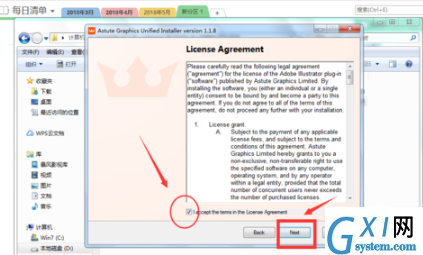
2、接下来就是选择要安装的插件,只安装subscribe插件,选择subscribe插件就可以了,然后点击下面的【Next】按钮,
subscribe安装程序会自动检测到当前电脑上的所有AI版本,并且会自动选中其中的版本,当然也可以通过手动勾选相应的AI版本,然后点击【install】按钮,subscribe安装完成,点击【Finish】按钮,
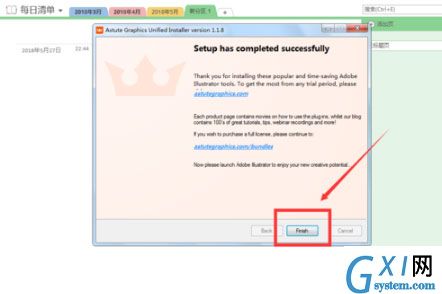
3、打开电脑上AI软件,也就是刚才安装时勾选的那个AI版本,弹出【About subscribe】界面,点击下面的【Activate】按钮,在弹出框【Activate subscribe】中输入激活码,然后点击【ok】按钮,弹出提示消息激活成功,点击【ok】按钮,然后重新启动一次AI软件,
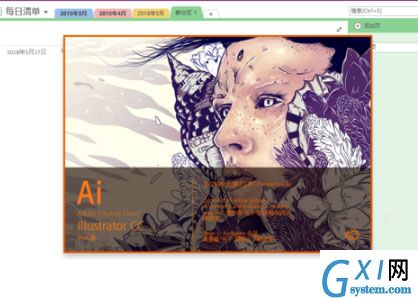
4、在AI软件上面的菜单栏中,找到【帮助】-->【Astute Graphics】-->【SubScribe】,可以看到AI已经成功安装了subscribe插件,AI软件左侧的工具栏上多了几个工具,也就是subscribe插件的工具;接下来就可以使用AI插件subscribe进行尺规作图啦。
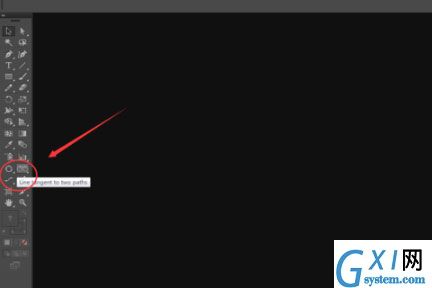
以上就是AI插件里安装subscribe的步骤介绍,你们是否明白了呢?



























